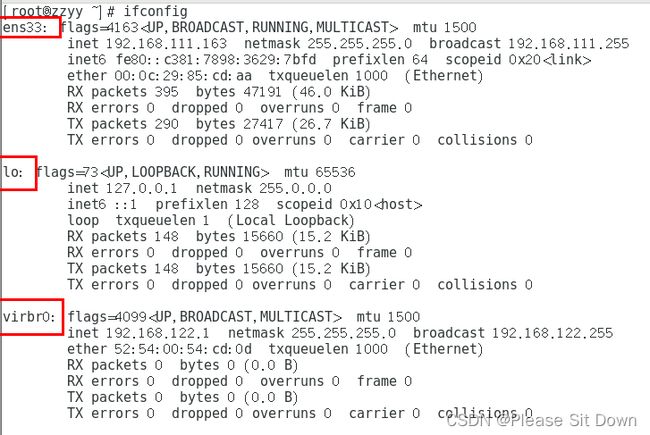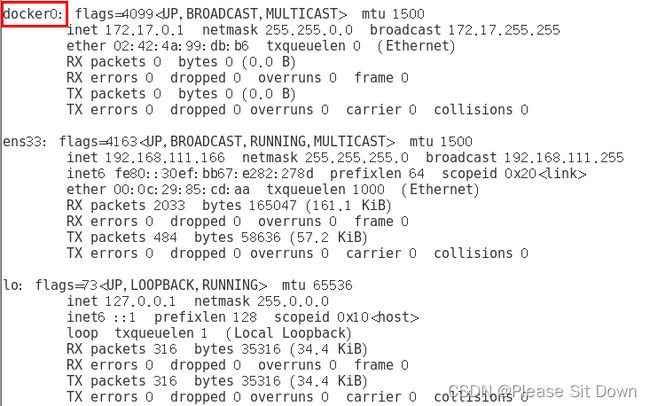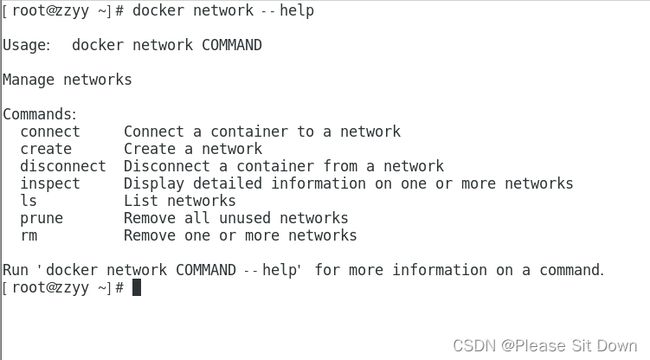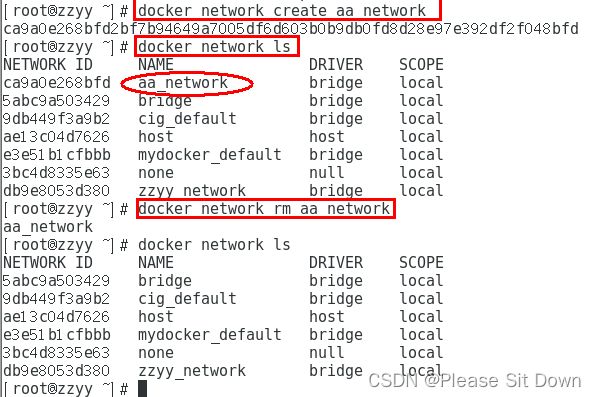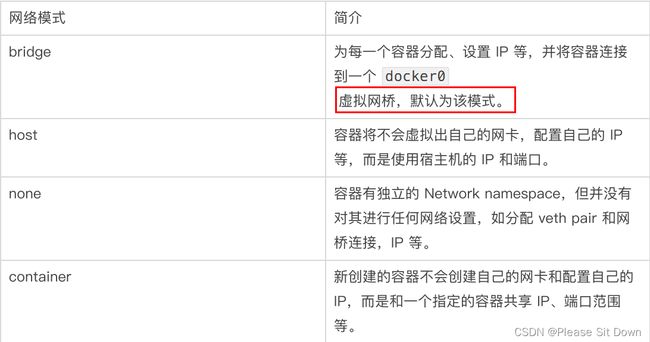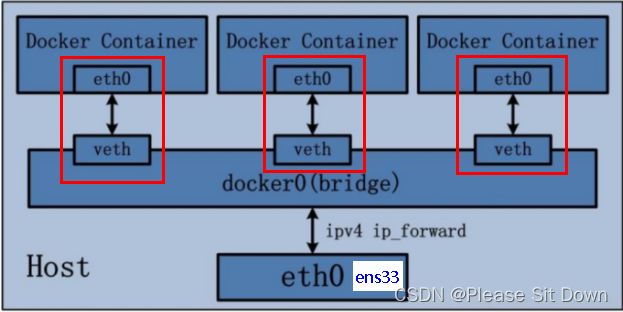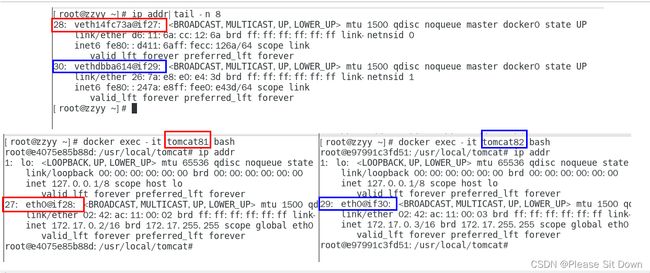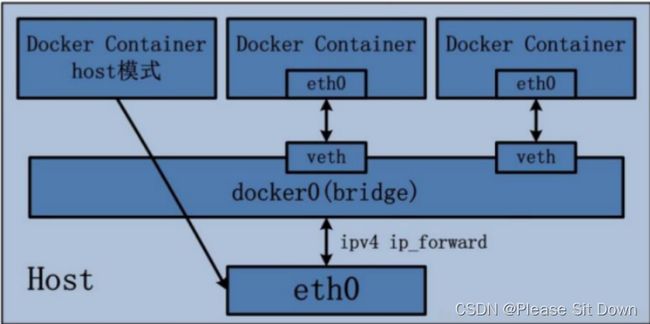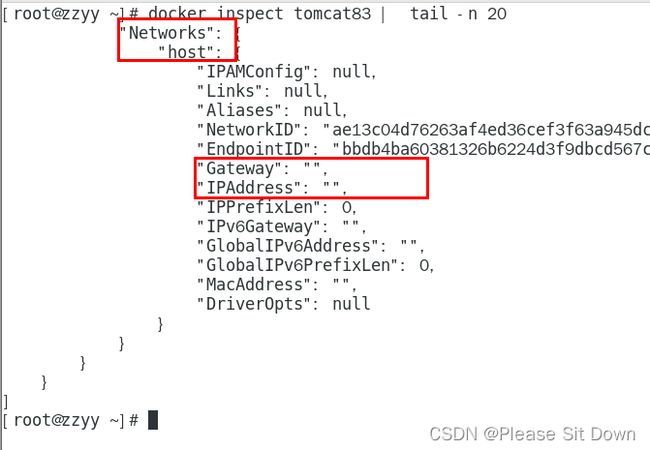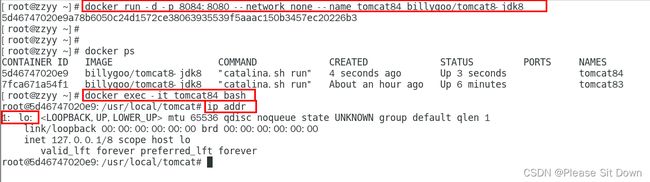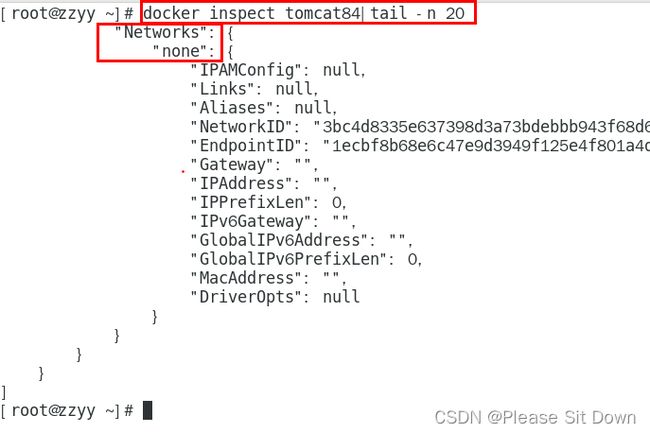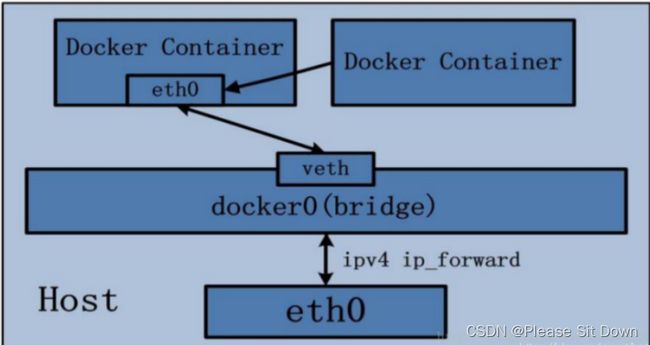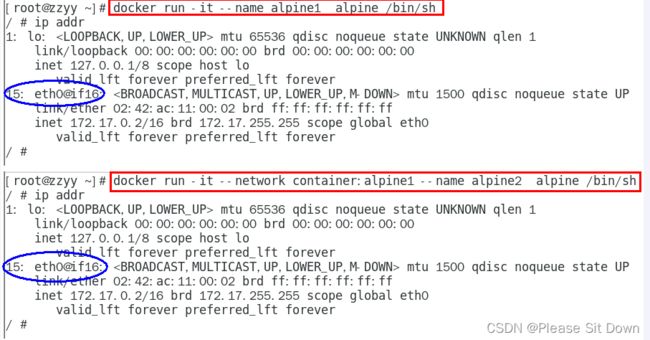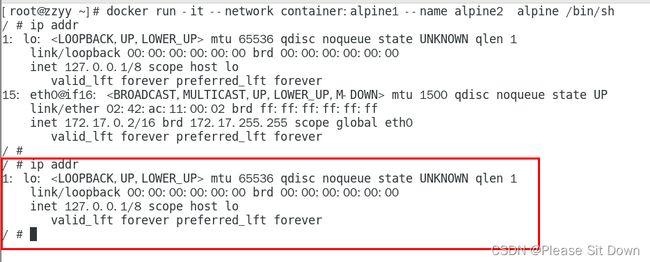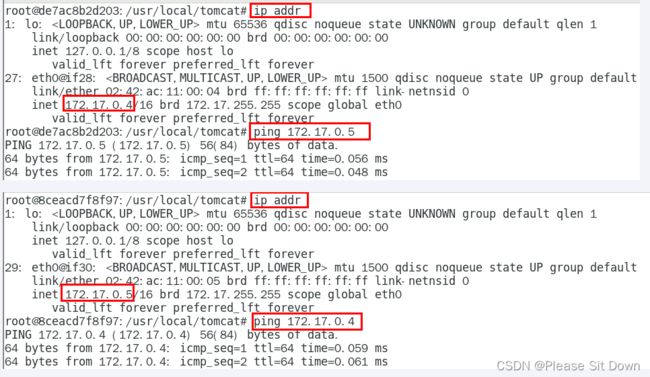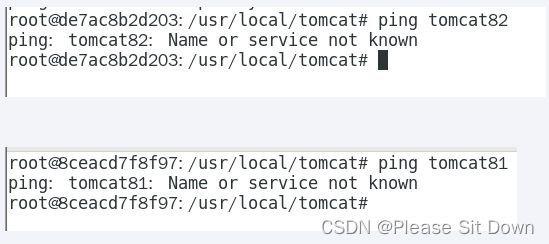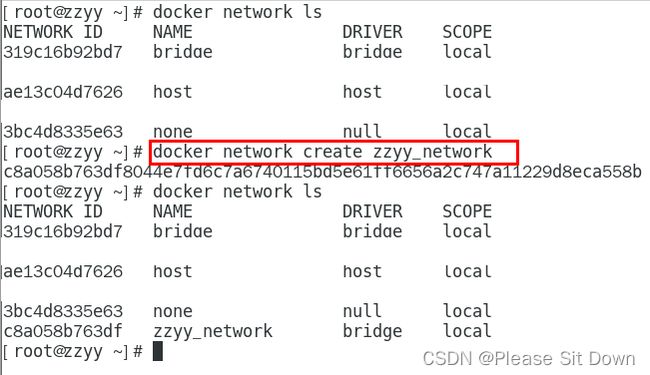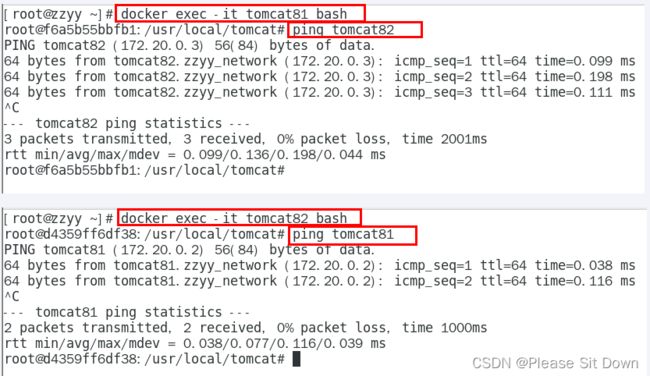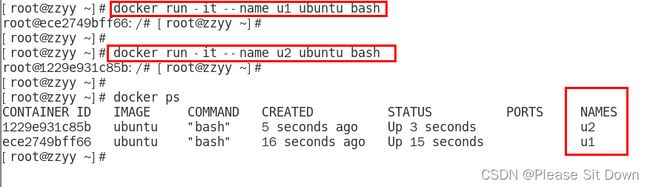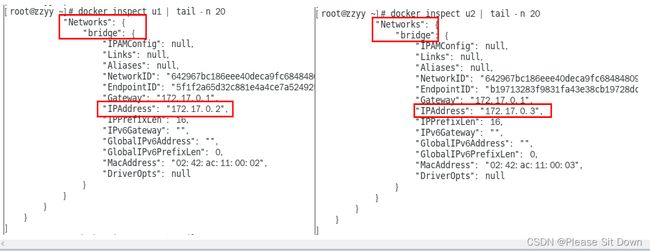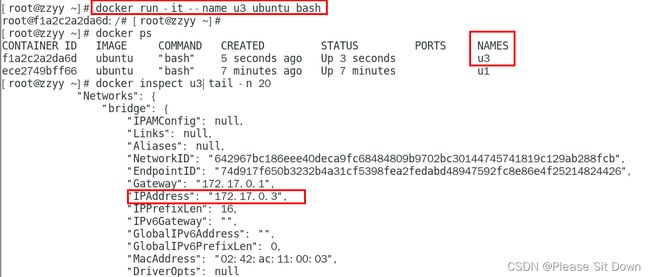Docker 网络
是什么
Docker 网络是 Docker 容器连接到同一主机或不同主机上的其他容器以及外部世界(即通过互联网)的一种方式。Docker 的网络子系统可以使用驱动程序进行插拔。默认情况下存在多个驱动程序,并提供核心网络功能。有各种各样的Docker网络,例如:
- 桥接网络(Bridge Network):每个容器连接到一个共享的桥接网络,容器之间可以直接通信。默认情况下,Docker会创建一个名为docker0的桥接网络,并为每个容器分配IP地址。
- 主机网络(Host Network):容器与宿主机共享网络命名空间,即使用宿主机的网络栈,容器与宿主机拥有相同的IP地址。这种网络模式适用于对网络性能要求较高的场景。
- 网络配置(None Network):容器不连接到任何网络,与外部网络隔离。这种网络模式适用于一些安全性要求较高的场景。
- 自定义网络(Custom Network):用户可以创建自定义的网络,容器连接到该网络中,实现容器间的通信。自定义网络可以通过名称来引用容器,方便管理和通信。
1、不启动docker模式下的网络配置情况
virbr0解释:
在CentOS7的安装过程中如果有选择相关虚拟化的的服务安装系统后,启动网卡时会发现有一个以网桥连接的私网地址的virbr0网卡(virbr0网卡:它还有一个固定的默认IP地址192.168.122.1),是做虚拟机网桥的使用的,其作用是为连接其上的虚机网卡提供 NAT访问外网的功能。
之前Linux安装,勾选安装系统的时候附带了libvirt服务才会生成的一个东西,如果不需要可以直接将libvirtd服务卸载:yum remove libvirt-libs.x86_64
2、启动docker模式下的网络配置情况
结果:会产生一个名为docker0的虚拟网桥
能干嘛
1、容器间的互联和通信以及端口映射
2、容器IP变动时候可以通过服务名直接网络通信而不受到影响
常用基本命令
AII命令
查看网络
docker network Is
查看网络源数据
docker network inspect XXX网络名字
删除网络
docker network rm XXX网络名字
案例
网络模式
bridge模式
使用--network bridge指定,默认使用docker0
是什么
Docker 服务默认会创建一个 docker0 网桥(其上有一个 docker0 内部接口),该桥接网络的名称为docker0,它在内核层连通了其他的物理或虚拟网卡,这就将所有容器和本地主机都放到同一个物理网络。Docker 默认指定了 docker0 接口 的 IP 地址和子网掩码,让主机和容器之间可以通过网桥相互通信。
# 查看 bridge 网络的详细信息,并通过 grep 获取名称项
docker network inspect bridge | grep name
ifconfig
案例
1、Docker使用Linux桥接,在宿主机虚拟一个Docker容器网桥(docker0),Docker启动一个容器时会根据Docker网桥的网段分配给容器一个IP地址,称为Container-IP,同时Docker网桥是每个容器的默认网关。因为在同一宿主机内的容器都接入同一个网桥,这样容器之间就能够通过容器的Container-IP直接通信。
2、docker run 的时候,没有指定network的话默认使用的网桥模式就是bridge,使用的就是docker0。在宿主机ifconfig,就可以看到docker0和自己create的network(后面讲)eth0,eth1,eth2……代表网卡一,网卡二,网卡三……,lo代表127.0.0.1,即localhost,inet addr用来表示网卡的IP地址。
3、网桥docker0创建一对对等虚拟设备接口一个叫veth,另一个叫eth0,成对匹配。
3.1、整个宿主机的网桥模式都是docker0,类似一个交换机有一堆接口,每个接口叫veth,在本地主机和容器内分别创建一个虚拟接口,并让他们彼此联通(这样一对接口叫veth pair);
3.2、每个容器实例内部也有一块网卡,每个接口叫eth0;
3.3、docker0上面的每个veth匹配某个容器实例内部的eth0,两两配对,一 一匹配。
通过上述,将宿主机上的所有容器都连接到这个内部网络上,两个容器在同一个网络下,会从这个网关下各自拿到分配的ip,此时两个容器的网络是互通的。
代码实例:
docker run -d -p 8081:8080 --name tomcat81 billygoo/tomcat8-jdk8
docker run -d -p 8082:8080 --name tomcat82 billygoo/tomcat8-jdk8-----------------------------------------------------------------------------------------
验证如下:
host模式
使用--network host指定
是什么
直接使用宿主机的 IP 地址与外界进行通信,不再需要额外进行NAT 转换。
案例
容器将不会获得一个独立的Network Namespace, 而是和宿主机共用一个Network Namespace。容器将不会虚拟出自己的网卡而是使用宿主机的IP和端口。
代码实例:
有警告:docker run -d -p 8083:8080 --network host --name tomcat83 billygoo/tomcat8-jdk8
正确:docker run -d --network host --name tomcat83 billygoo/tomcat8-jdk8------------------------------------------------------------------------------------------------------------------------
有警告实例解释:
问题:docke启动时总是遇见标题中的警告。
原因:docker启动时指定--network=host或-net=host,如果还指定了-p映射端口,那这个时候就会有此警告,并且通过-p设置的参数将不会起到任何作用,端口号会以主机端口号为主,重复时则递增。
解决:解决的办法就是使用docker的其他网络模式,例如--network=bridge,这样就可以解决问题,或者直接无视。
------------------------------------------------------------------------------------------------------------------------
查看容器内部:
------------------------------------------------------------------------------------------------------------------------
问题:没有设置-p的端口映射了,如何访问启动的tomcat83?
在CentOS里面用默认的火狐浏览器访问容器内的tomcat83看到访问成功,因为此时容器的IP借用主机的,所以容器共享宿主机网络IP,这样的好处是外部主机与容器可以直接通信。
none模式
使用--network none指定
是什么
在none模式下,并不为Docker容器进行任何网络配置。 也就是说,这个Docker容器没有网卡、IP、路由等信息,只有一个lo。需要我们自己为Docker容器添加网卡、配置IP等。
备注:禁用网络功能,只有lo标识(就是127.0.0.1表示本地回环)。
案例
docker run -d -p 8084:8080 --network none --name tomcat84 billygoo/tomcat8-jdk8
进入容器内部查看:
在容器外部查看:
container模式
使用--network container:NAME或者容器ID指定
是什么
container⽹络模式 ,新建的容器和已经存在的一个容器共享一个网络ip配置而不是和宿主机共享。新创建的容器不会创建自己的网卡,配置自己的IP,而是和一个指定的容器共享IP、端口范围等。同样,两个容器除了网络方面,其他的如文件系统、进程列表等还是隔离的。
案例
docker run -d -p 8085:8080 --name tomcat85 billygoo/tomcat8-jdk8
docker run -d -p 8086:8080 --network container:tomcat85 --name tomcat86 billygoo/tomcat8-jdk8
运行结果:
解释错误:相当于tomcat86和tomcat85公用同一个ip同一个端口,导致端口冲突,本案例用tomcat演示不合适。。。演示坑。。
换一个镜像Alpine再试:
Alpine Linux 是一款独立的、非商业的通用 Linux 发行版,专为追求安全性、简单性和资源效率的用户而设计。 可能很多人没听说过这个 Linux 发行版本,但是经常用 Docker 的朋友可能都用过,因为他小,简单,安全而著称,所以作为基础镜像是非常好的一个选择,可谓是麻雀虽小但五脏俱全,镜像非常小巧,不到 6M的大小,所以特别适合容器打包。
docker run -it --name alpine1 alpine /bin/sh
docker run -it --network container:alpine1 --name alpine2 alpine /bin/sh
运行结果:(共用搭桥)
如果关闭alpine1,再看看alpine2:
结果:15: eth0@if16: 消失了。。。。。。关闭alpine1,再看看alpine2
自定义网络模式
为什么要使用自定义网络模式?
答案:为了使用服务名进行网络传输。
案例1:(未使用自定义网络方式)
docker run -d-p 8081:8080 --name tomcat81 billygoo/tomcat8-jdk8
docker run -d-p 8082:8080 --name tomcat82 billygoo/tomcat8-jdk8
上述成功启动并用docker exec进入各自容器实例内部
测试:
按照IP地址ping是oK的
按照服务名ping结果呢?(服务名未知)
案例2:(使用自定义网络)
操作:自定义桥接网络,自定义网络默认使用的是桥接网络bridge
a、新建自定义网络
b、新建容器加入上一步新建的自定义网络
docker run -d-p 8081:8080--network zzyy_network --name tomcat81 billygoo/tomcat8-jdk8
docker run -d-p 8082:8080--network zzyy_network --name tomcat82 billygoo/tomcat8-jdk8
c、互相ping测试
结论:自定义网络本身就维护好了主机名和ip的对应关系(ip和域名都能通)
容器实例内默认网络IP生产规则
1、先启动两个ubuntu容器实例
2、docker inspect 容器ID or 容器名字
3、关闭u2实例,新建u3,查看ip变化
结论:docker容器内部的ip是有可能会发生改变的,新增实例ip会跟着增长。